En Minecraft, puedes crear estructuras únicas utilizando madera obtenida talando árboles virtuales y estableciendo tu reino digital. Tienes control total sobre la construcción de varios elementos, como tu residencia, un hotel, etc. Mejorar tu experiencia de juego con imágenes mejoradas podría hacer que el juego sea más divertido. Pero, ¿cómo puedes hacerlo más agradable? Ahí es donde empiezan las buenas noticias.
Puedes jugar Minecraft en tu teléfono móvil mientras lo proyectas en tu PC. Con la nueva tecnología, puedes duplicar la pantalla de tu teléfono móvil con tu PC. Por tanto, jugar a Minecraft será mucho más fácil y divertido. Para saber más sobre cómo jugar Minecraft en PC, termina de leer este artículo.
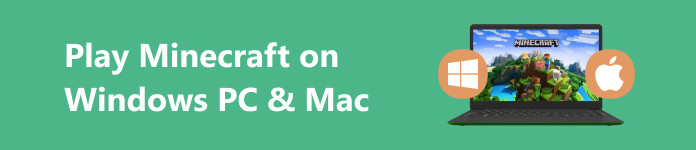
- Parte 1. ¿Puedes jugar Minecraft en Windows y Mac?
- Parte 2. Cómo jugar Minecraft en PC/Mac
- Parte 3. Duplicar Minecraft móvil en PC
- Parte 4. Preguntas frecuentes sobre cómo jugar Minecraft en PC y Mac
Parte 1. ¿Puedes jugar Minecraft en Windows y Mac?
Si te preguntas si puedes jugar Minecraft en tu dispositivo Mac o PC con Windows, la respuesta es sí. Minecraft: Java Edition es compatible con los sistemas operativos Windows, Mac y Linux, mientras que Minecraft: Bedrock Edition está diseñado para Windows. Se puede acceder exclusivamente al contenido exclusivo de Deluxe Collection en Minecraft: Bedrock Edition para la plataforma Windows.
En los últimos años, "Minecraft" ha experimentado importantes avances en su modo multijugador. La incorporación de funcionalidad multiplataforma, o crossplay, lo distingue, permitiendo un juego fluido con amigos independientemente del sistema de juego que utilicen para "Minecraft". Vale la pena señalar que hay dos versiones distintas de "Minecraft" y cada una aborda el juego cruzado de manera diferente.
El punto esencial que debes recordar es que puedes participar en sesiones multijugador con personas que posean la misma versión de "Minecraft" que tú. Esto mejora el aspecto social del juego y garantiza la compatibilidad para una experiencia de juego inclusiva.
Sin embargo, tenemos la mejor solución si eres un jugador de Minecraft que se siente más cómodo jugando en tu dispositivo móvil pero quiere que se proyecte en tu PC.
Parte 2. Cómo jugar Minecraft en PC/Mac
Suponga que está ansioso por embarcarse en su viaje de Minecraft en una PC pero necesita ayuda para saber por dónde empezar. Esta parte está aquí para ayudarte en el proceso de configuración, asegurándote de que estés listo para sumergirte en el juego y comenzar tu experiencia de juego. Además, en esta parte, te mostraremos dos formas de jugar Minecraft gratis en tu PC.
1. Cómo obtener Minecraft en Minecraft Launcher
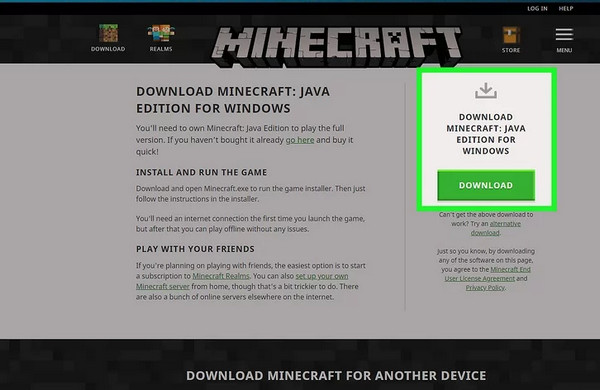
Paso 1 Empiece por ir al microsoft Store e iniciar sesión si aún no lo has hecho.
Paso 2 Busque Plataforma de Minecraft en la barra de búsqueda de Microsoft Store y haga clic en Obtén.
Paso 3 Después de la descarga, abra Minecraft Launcher e inicie sesión con la cuenta de Microsoft (MSA) utilizada para descargar el lanzador.
Paso 4 El Iniciador mostrará Minecraft: Java Edition y Minecraft: Bedrock Edition en la barra lateral izquierda. Al hacer clic en cualquiera de ellos, se mostrará la imagen de Minecraft: Java y Bedrock Edition con opciones para Jugar demo or Comprar ahora! Elegir Comprar ahora!
Paso 5 Aparecerá una ventana emergente que le solicitará que ingrese un método de pago o seleccione uno existente para comprar Minecraft.
Paso 6 Después de elegir el método de pago, haga clic en Comprar.
Paso 7 Después de la compra, tendrás ambos juegos y podrás decidir cuál instalar y jugar.
2.Cómo jugar Minecraft gratis en PC usando TLauncher
Paso 1 Visita mc-launcher.com/special/minecraft usando un navegador web. Este es el sitio donde puedes adquirir TLauncher descargándolo.
Paso 2 Navegue hacia abajo y seleccione Descarga directa, ubicado como texto pequeño debajo Consíguelo Ahora al final de la página. Esta acción lo llevará a una página que contiene un enlace de descarga directa para TLauncher.
Paso 3 Seleccionar Solicitar enlaces de descarga haciendo clic en el botón azul de la izquierda. Esta acción lo redirigirá a un sitio de descarga y deberá esperar aproximadamente 7 segundos para que la descarga esté disponible.
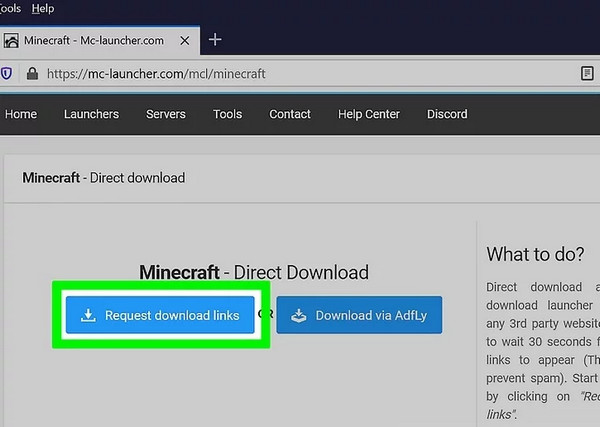
Paso 4 Elija el archivo de descarga adecuado para su sistema operativo. El ícono azul con el logotipo de Windows recuperará un archivo .exe diseñado para Windows, mientras que el botón azul que muestra el logotipo de Apple adquirirá un archivo .jar (Java), que se utiliza para instalar el iniciador en Mac. Esta acción inicia la descarga del lanzador.
Paso 5 Accede a Archivo TLauncher-MCL, normalmente ubicado en su Descargas directorio después de la descarga. El archivo tiene una extensión .exe en una PC, mientras que es un archivo .jar en otros sistemas operativos.
Paso 6 Proporcione un nombre de usuario y seleccione Añadir cuenta. Ingresa tu nombre de usuario preferido en el juego en el espacio designado y haz clic en Añadir cuenta debajo del campo de entrada.
Paso 7 Seleccione el botón Instalar y jugar or Entrar en juego opción. Durante tu juego inicial, se requiere la instalación del juego. Las jugadas posteriores solo requieren hacer clic Entrar en el juego para jugar sin cargos.
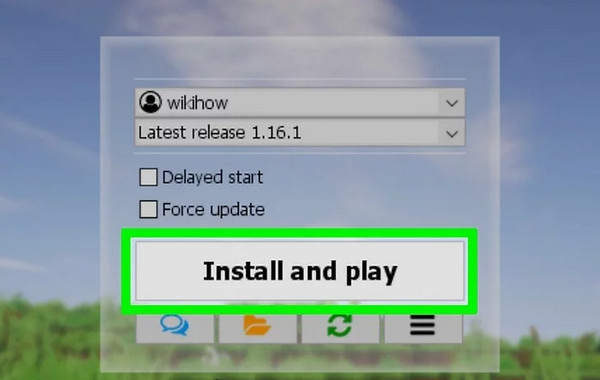
Parte 3. Duplicar Minecraft móvil en PC
Espejo de teléfono Apeaksoft es un programa competente, confiable y fácil de usar para duplicar pantallas de teléfonos. Esta herramienta le permite proyectar las pantallas de su iPhone y Android en su computadora, mejorando su experiencia con pantallas más grandes mientras usa sus dispositivos móviles. También ofrece funciones para dispositivos iPhone y Android, como grabar la pantalla de su teléfono y capturar instantáneas en su computadora durante el proceso de duplicación. Además, Apeaksoft Phone Mirror es compatible con varios formatos de archivos de uso común, incluidos MP4, MOV, WMV, GIF, JPG, PNG, BMP, MP3, M4A, AAC y más.
Paso 1 Descargue Apeaksoft Phone Mirror en su PC o computadora portátil haciendo clic en Descargar gratis boton de abajo. Luego, abre la aplicación.
Paso 2 Seleccione Wireless Mirror en la opción de Android en la interfaz de usuario principal. Hay cuatro formas de conectar su teléfono Android a su PC. Primero es el Detectar, Código PINo Código QR. Sin embargo, debes instalar FoneLab Mirror en tu dispositivo Android para utilizar estos métodos.
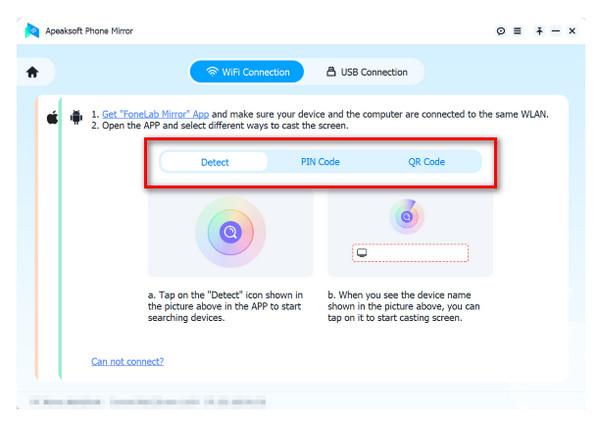
Paso 3 En su dispositivo Android, toque el Explora icono para detectar el dispositivo cercano. Cuando aparezca su dispositivo, toque el Conecta .
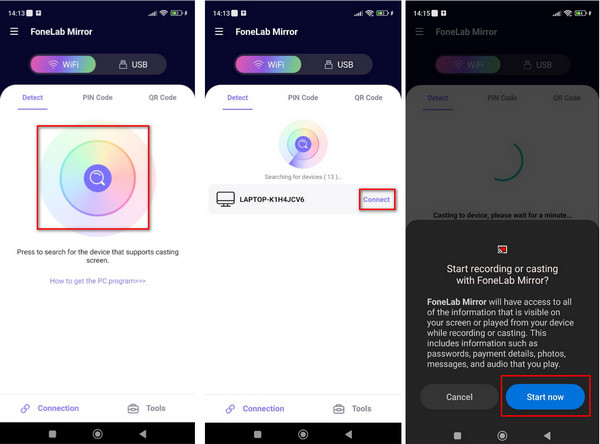
Paso 4 ¡Y eso es! Puedes jugar Minecraft en tu teléfono Android mientras lo ves en tu PC o computadora portátil.
OTRAS LECTURAS:
Descargar, instalar, jugar y desinstalar Minecraft para Mac
Guía definitiva: cómo grabar Minecraft en pantalla en tu computadora
Parte 4. Preguntas frecuentes sobre cómo jugar Minecraft en PC y Mac
¿Se puede jugar Minecraft gratis en PC?
Puedes acceder a la prueba gratuita de Minecraft en Windows, Android, PlayStation 4, PlayStation 3 y Vita. La duración de la prueba se basa en el dispositivo específico que esté utilizando. Continúe desplazándose para encontrar la prueba gratuita de Minecraft: Java Edition.
¿Por qué Minecraft ya no es gratuito?
En sus versiones anteriores, Minecraft era gratuito hasta la versión 1.3. Sin embargo, a medida que el juego evolucionó, se convirtió en un producto pago. Sin embargo, todavía existen posibles formas de disfrutar del juego sin gastar dinero, aunque la eficacia de estos métodos gratuitos puede variar.
¿Es seguro TLauncher?
No lo recomendaríamos. TLauncher se considera seguro, pero esencialmente duplica el juego. Piratear juegos, incluido Minecraft, es ilegal. Sin embargo, si continúas jugando, es posible que te acostumbres a la situación.
Conclusión
¡Jugar a Minecraft es realmente divertido! Especialmente cuando lo juegas en una pantalla más grande. Y si todavía te preguntas cómo jugar minecraft en pc, es posible que se pierda algunas partes anteriores. Además, si desea reflejar la pantalla de su teléfono móvil en su PC, utilice Apeaksoft Phone Mirror.




